15 Cosas que puedes hacer con Siri en el Apple Watch

Apple Watch incluye mucha integración con Siri, y aunque no es tan extenso como lo que puedes hacer con Siri en el iPhone, todavía está bastante útil tal como está actualmente.
Puedes activar Siri en el reloj presionando y sosteniendo la corona digital o girando la muñeca hacia ti y diciendo: "Hey Siri". Sepa que Siri no habla sobre el reloj, es todo texto, por lo que tendrá que leer los resultados.
RELACIONADO: 26 Cosas realmente útiles que puede hacer con Siri
Es importante tener en cuenta que todo lo que estamos por decirte trabaja con watchOS 2. Además, Siri on Watch no funcionará sin conexión o sin un iPhone.
Como dijimos al principio, Siri no hace tanto en Watch como lo hace en el iPhone o iPad, pero hace lo suficiente y seguramente habrá más funciones agregadas en futuras actualizaciones de watchOS. Aquí hay un recorrido por las cosas que puedes hacer con Siri on Watch.
Message and Call People
Ahora puedes vivir todas tus fantasías de Dick Tracy llamando o enviando mensajes de texto a personas de tu muñeca. Funciona igual que en el iPhone, simplemente dígale a Siri a quién quiere llamar o envíe un mensaje.
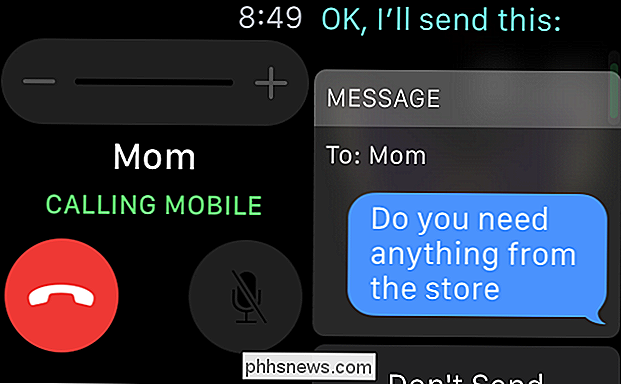
Entonces, por ejemplo, si quiere llamar a alguien, simplemente dígale a Siri "llame a Fulano de Tal" o envíe un mensaje de texto puede usar un comando como "enviar un mensaje a ...".
Solo recuerde, puede parecer un poco extraño caminar hablando con su muñeca, pero si no quiere buscar a tientas su iPhone de su bolsillo, o simplemente desea lanzar un texto rápido, entonces Watch lo solucionará.
Cambiar configuración
Una de las maneras más útiles de usar Siri para interactuar con su reloj es cambiar la configuración. Por ejemplo, si quiere ponerlo en modo avión, diga "activar el modo avión", y así sucesivamente.
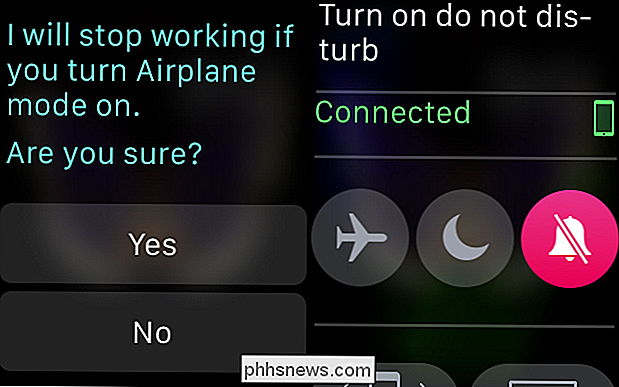
Solo recuerde, puede desactivar la configuración tan fácilmente como pueda encenderla.
Configurar temporizadores y alarmas
Puede usar Siri en su reloj para configurar temporizadores y alarmas rápidos.
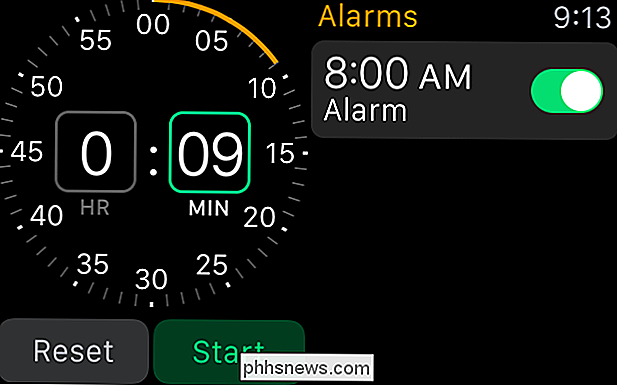
Simplemente dígale a Siri que "configure un temporizador para x minutos" o "configure una alarma para x AM / PM "y hará el resto.
Obtenga el tiempo en otro lugar
Si desea saber qué hora es en Moscú o Tokio, entonces le pediría a Siri que" muestre " el tiempo en Moscú "y lo mostrará en consecuencia.

Obviamente, no es necesario que Siri le muestre la hora local en el Reloj real, pero es bueno saber que puede verlo en otro lugar casi instantáneamente.
Realizar búsquedas de imágenes
Puede usar Siri para conectarse a las búsquedas de imágenes de Bing.
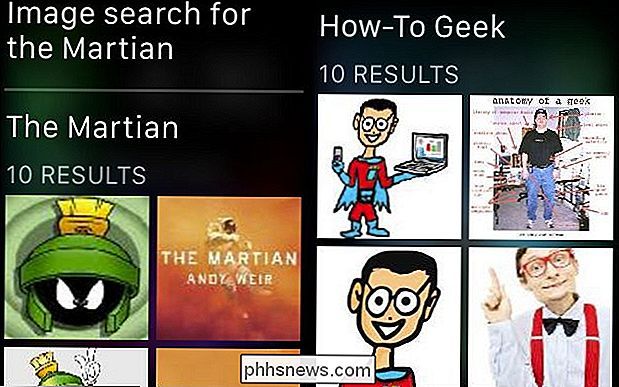
No hay mucho que pueda hacer con búsquedas de imágenes que no sean desplazarse por ellas, no puede agrandarlas ni guardarlas en su iPhone por lo que no está del todo claro cómo nosotros Esto será para la mayoría de las personas.
Iniciar entrenamientos
Use Siri para comenzar un entrenamiento como "iniciar una carrera al aire libre" o "iniciar otro entrenamiento".
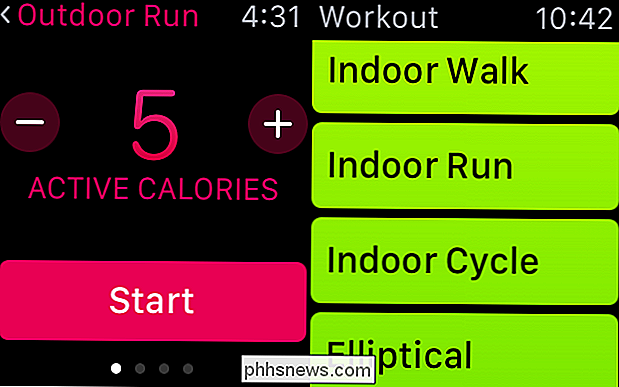
Esto es mucho más fácil que usar el reloj ya que no tiene que interactuar físicamente con él.
Navegar
El reloj es ideal para rutas de senderismo, aunque no podemos recomendarle que siga mirando su muñeca mientras conduce. Use una frase como "asignarme al lavado de autos más cercano" o "mostrarme las indicaciones para llegar a Columbus, Ohio" para usar Siri en Vigilar para navegar.
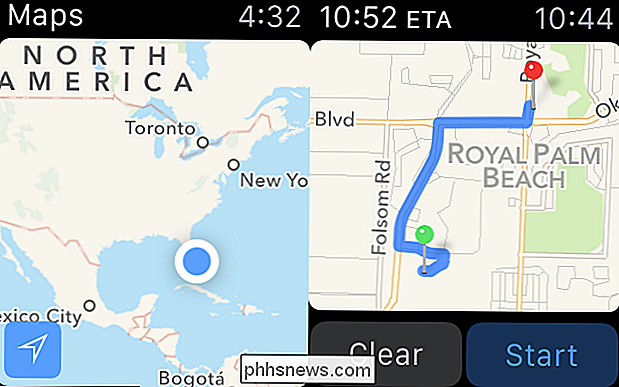
Mirar tocará su muñeca al aparecer cualquier giro o más instrucciones. De nuevo, esto es mejor si está caminando o montando en bicicleta, no tanto cuando está manejando un automóvil.
Reproducir música
Si tiene una suscripción de Apple Music, entonces puede usar Watch para controlar qué escuchas.
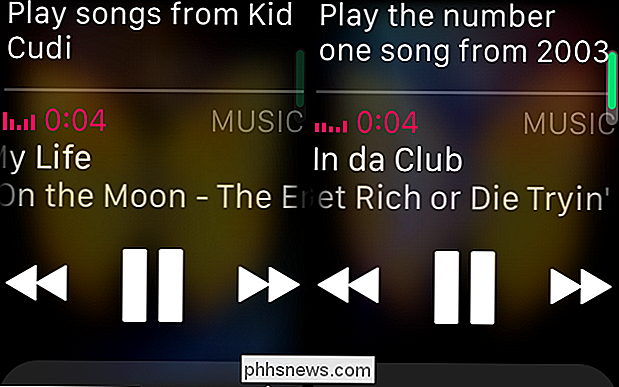
Entonces, por ejemplo, si quieres tocar una canción de un artista específico o de un género en particular, o de un momento determinado, Siri puede hacer todo eso por ti en el Reloj y luego podrás para escucharlo a través de su iPhone o cualquier dispositivo Bluetooth al que lo haya emparejado.
Mostrar miradas
¿Quiere ver rápidamente miradas? Simplemente dile a Siri que abra la mirada en cuestión. Por ejemplo, en la siguiente captura de pantalla, le hemos pedido a Siri "abrir la vista de la batería" y "abrir la vista de la frecuencia cardíaca".
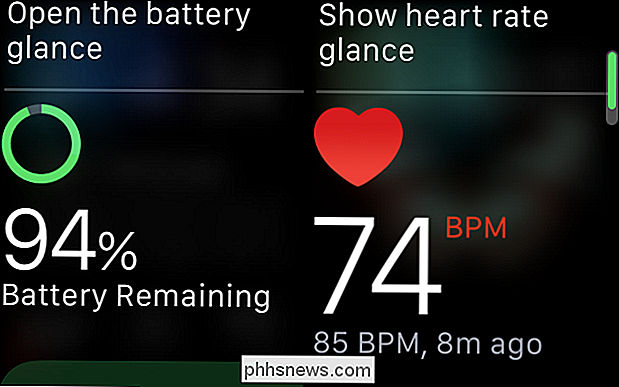
Sin Siri, debe pasar por sus miradas para usar la que desea.
Esto es mucho más rápido que pasar al vistazo que desee.
Deletrear y definir palabras
Use Siri en el reloj para definir o deletrear palabras. Podría decirse que este tipo de cosas es mucho más práctico con Watch ya que no tiene que sacar su iPhone de su bolsillo.
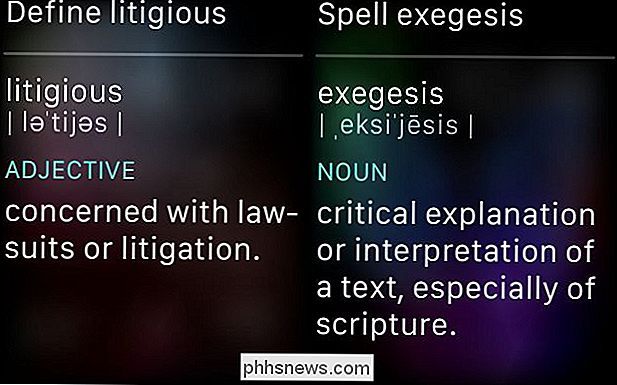
Simplemente sostenga su reloj en sus labios y dígale a Siri que defina o deletree la palabra en cuestión. Tenga en cuenta que si le pide a Siri que deletree una palabra, también le mostrará la definición.
Abrir aplicaciones
Use Siri on Watch para abrir aplicaciones como "abrir Pandora" o "abrir mensajes" y evitar fácilmente tener que use el iniciador de Watch.
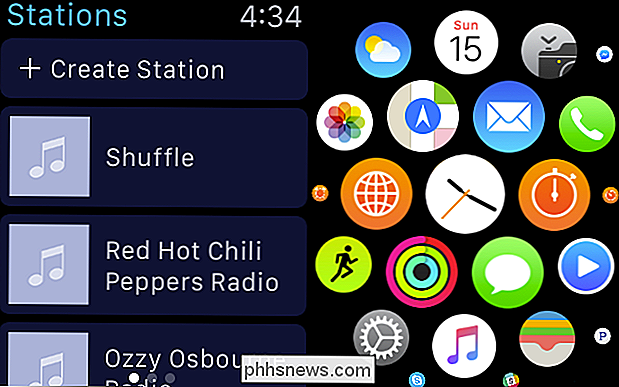
En nuestra opinión, decirle a Siri que abra aplicaciones es mucho más fácil que usar el iniciador de aplicaciones.
No hay necesidad de abrir el selector de aplicaciones de Watch y tocar la aplicación que desea, que definitivamente mucho más conveniente.
Realizar cálculos
No hay necesidad de una calculadora en Watch cuando puedes usar Siri para realizar cálculos para ti.
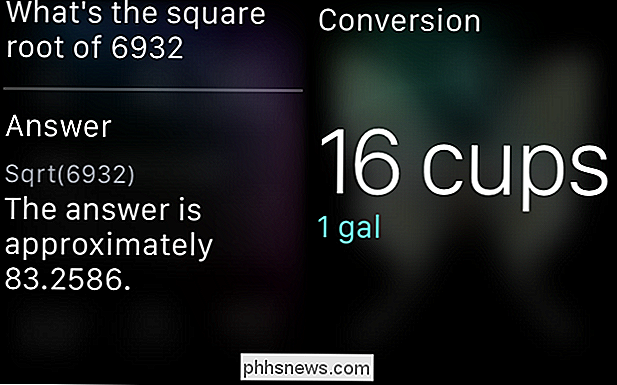
Obviamente, las raíces cuadradas no son todo lo que puedes hacer. También puede realizar otros cálculos e incluso conversiones, como si estuviera usando un iPhone o iPad.
Compruebe el clima
¿Desea verificar rápidamente el estado del tiempo? Puedes preguntarle a Siri cómo será el clima mañana, un día específico o durante la próxima semana.
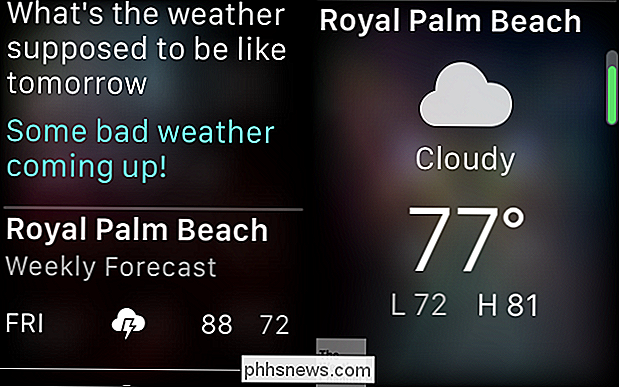
Entonces, la próxima vez que quieras saber si va a llover el fin de semana, o si necesitas un suéter cuando sales el viernes, solo pregúntale a Siri.
Crea eventos y recordatorios
Al igual que en iPhone o iPad, puedes usar Siri para crear eventos y recordatorios.
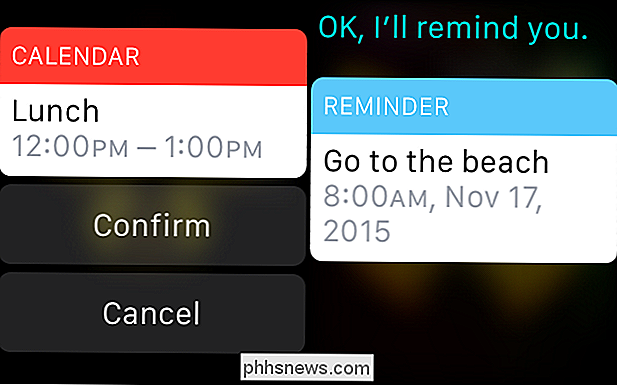
El diálogo es el mismo, solo díselo a Siri " crea un evento al mediodía llamado tal o tal "o" crea un recordatorio para ... "y hará el resto.
Enciende y apaga las luces
Si tienes las luces o cerraduras conectadas al HomeKit de Apple, entonces puedes usar Siri para controlarlo.
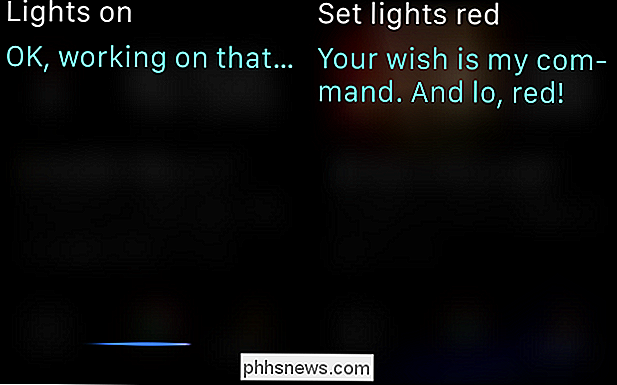
Lo que puedes hacer con los comandos de HomeKit dependerá de lo que hayas conectado.
Para todo lo que Siri puede hacer en el reloj, todavía no puede reservar reservas en restaurantes , escriba correos electrónicos o busque cualquier cosa donde necesite interactuar con la pantalla. Para algo como eso, tendrás que pasar al iPhone.
¿Tienes alguna pregunta sobre el uso de Siri en tu Apple Watch o quizás algún comentario sobre algo? ¿Te gustaría agregar algo que podamos haber pasado por alto? Por favor, deje sus comentarios en nuestro foro de discusión.

Ocultar su estado de Facebook de uno o amigos específicos
El problema con Facebook es que su grupo de "amigos" realmente consiste en casi todos sus conocidos, incluidos su familia, parientes, amigos, compañeros de trabajo, contactos profesionales, etc., etc. Sí, puede crear listas y agrupar personas en ellas, pero es una función difícil de encontrar que nadie realmente la use. Si

Cómo ver el dinero y el tiempo que has gastado en Steam Games
La pregunta de hoy se centra en la curiosidad geek por curiosidad: ¿hay alguna manera de mirar una cuenta de Steam y ¿Cuánto has gastado en tus juegos y cuánto los has jugado? Echemos un vistazo a cómo puede importar su propia cuenta de Steam (y las cuentas de sus amigos también). Estimados geeks, Cuando estoy conectado a mi cuenta Steam, puedo ver mi recientemente jugado juegos e incluso todos mis juegos, pero los datos estadísticos allí son bastante limitados.



